안녕하세요. 오늘 알려드릴 꿀 어플은 바로 어도비 믹스입니다.
덱스에서 어도비 믹스를 사용하시면 가로로 길게 그리고 큰화면에서 작업하실 수 있습니다.
제가 어도비 믹스를 이용해서 만든 작품입니다.

작품명은 "늑대와 물고기의 싸움"입니다. 허허 저는 잘 못하니 설명하도록 하겠습니다.
어도비 믹스는 이렇게 생긴 어플입니다.

구글 플레이 스토어에 치시면 이렇게 바로 나옵니다.
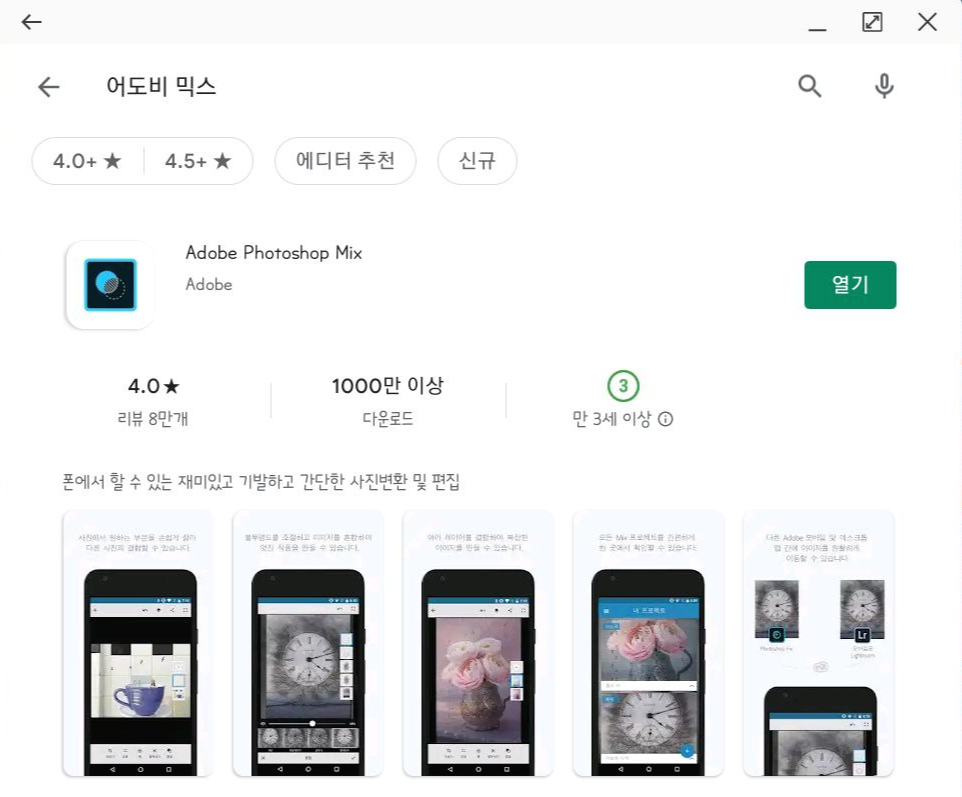
어도비를 처음 키시면 어플을 소개시켜주는 것을 보실 수 있습니다. 저는 나와도 안보고 넘기기 때문에 사진을 못 찍었네요.
덱스에서는 초기에 세로로 나오는데 크기는 따로 조절이 안되지만 전체화면을 하시면 꽉찬 화면으로 편하게 할 수 있습니다.

저는 이미 작업을 하던게 있어서 이렇게 뜹니다. 처음 시작하시면 검정화면에 사진을 고르라고 나옵니다. 여기서 자신이 편집하고 싶은 사진을 고르시면 다음으로 넘어오게 됩니다.
사진을 고르신다면 이 화면이 뜹니다.

여기서 자를 수 있고 어느사진이 위로올라오게 할지 또는 어떤 효과를 넣을 건지 물어봅니다.
먼저 사진 삭제입니다.

왼쪽에 자신이 첨가한 사진을 누르시면 지우기도 있고 뒤집기도 있고 복사도 있습니다. 그리고 사진 위에 + 표시를 누르시면 자신이 원하는 사진을 추가로 넣을 수 있습니다. 물론 사진을 추가하시면 처음에 추가한 사진은 뒤로가게 됩니다. 이렇게요.

만약 바꾸고 싶다면 왼쪽 사진을 누르시고 위아래를 바꾸시면 됩니다.

이제 기능들을 설명해드리겠습니다. 일단 자르기는 아시다시피 자르는 거라 넘어가겠습니다. 조정을 보시면 자신이 원하는 색감을 낼 수 있도록 만드는 것입니다. 좌우로 조절할 수 있어요.

다음은 모양입니다. 모양은 자신이 원하는 필터를 넣을 수 있습니다.

필터의 느낌으로 옛날 분위기의 이미지나 가을 분위기의 이미지를 낼 수도 있어요.
다음은 잘라내기입니다. 잘라내기는 스마트와 수동이있습니다. 스마트는 컴퓨터가 인식하는 부분을 잘라냅니다. 이것의 강점은 하얀색 바탕이나 균일한 색깔의 바탕은 쉽게 자를 수 있습니다. 하지만 위의 사진처럼 선이 명확하지 않고 바탕색이 명확하지 않으면 프로그램이 잘라내기 힘들어합니다.


기본으로 할 때 재설정을 누르지 않고 추가정으로 잘라낼 곳을 정할 수 있습니다. 취소는 뒤로가기로 할 수 밖에 없네요. ㅠㅠ
다음은 혼합입니다. 혼합은 두사진을 합치는 것입니다. 여기서 배경이나 추가된 사진을 어떻게 할 것인가를 선택할 수 있습니다.

추가적으로 불투명도도 정할 수 있습니다.
내보내기는 오른쪽 상단에 공유버튼을 누르시면 장치로 내보내실 수 있습니다.
저는 편집 어플로 좋은 것 같습니다. 가끔 영상 만들때 이미지 만들어서 추가해도 좋을 것 같고 휴대폰으로 합성할 때 좋은 어플인 것 같습니다.
'삼성 > 덱스관련' 카테고리의 다른 글
| 삼성 덱스(Dex)에서 키보드를 사용해 할 수 있는 게임들 (0) | 2020.12.07 |
|---|---|
| 삼성 덱스(Dex)에서 윈도우 사용하는 방법(원격 데스크톱) (0) | 2020.12.05 |
| 삼성 덱스(Dex) 이용할 때 꿀팁 #2 (0) | 2020.12.03 |
| 삼성 덱스(Dex)나 휴대폰 사용시 음악 따로 조절하기 (0) | 2020.12.02 |
| 삼성 덱스(Dex)에서 동영상 어플로 크로마키 만들고 영상 편집하기 (0) | 2020.12.01 |